コールオブデューティヴァンガードはPC上でフリーズまたはクラッシュし続けます
クラッシュとフリーズの問題が発生していますか? コールオブデューティヴァンガード ?これは、Windows11またはWindows10PCでのCallof Duty:Vanguardゲームのフリーズ問題を修正するための完全なガイドです。
Call of Duty:Vanguardは、最近リリースされた一人称シューティングゲームです。これは、Call of Dutyフランチャイズへのもう一つの素晴らしい追加であり、ゲーム愛好家の間ですでに愛されています。ただし、一部のユーザーは、WindowsPCのゲームでフリーズの問題が発生することについてすでに不満を持っています。さて、あなたがゲームがフリーズし続けるゲーマーの一人であるなら、このガイドはあなたを助けます。ここでは、Call of Duty:Vanguardのフリーズの問題を取り除くことができる修正について説明します。チェックアウトしましょう。
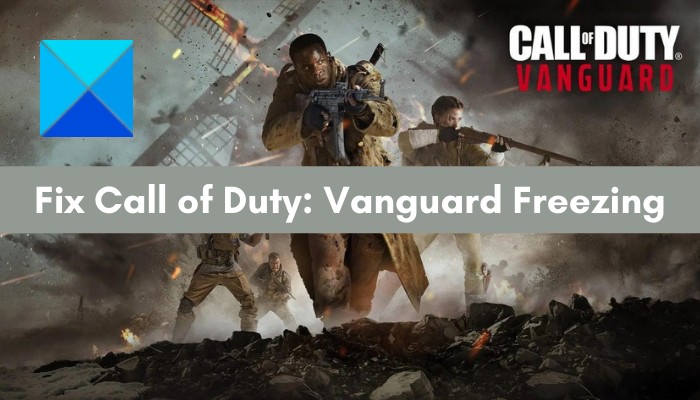
Call of Duty:Vanguardがフリーズまたはクラッシュする原因は何ですか?
コールオブデューティヴァンガードがフリーズする原因として考えられる理由は次のとおりです:
- バックグラウンドで実行されている不要なアプリケーションが多すぎると、ゲームのパフォーマンスに問題が発生する可能性があります。すべてのアプリケーションを閉じてから、Call of Duty:Vanguardゲームを起動して問題を解決することができます。
- 古いGPUカードドライバーは、Call of Duty:Vanguardをフリーズさせる可能性もあります。そのため、問題を解決するために、PCに最新のグラフィックスドライバーがあることを確認してください。
- この問題のもう1つの理由は、Call of Duty:Vanguardに関連するゲームファイルが破損している可能性があります。シナリオが該当する場合は、ゲームファイルをスキャンして修復し、問題を修正します。
- 管理者権限がないと、ゲームのフリーズの問題が発生する可能性もあります。その場合は、管理者としてゲームを起動してみてください。
- Call of Duty:Vanguardがフリーズするその他の理由には、ウイルス対策の干渉、古いWindowsビルドなどがあります。
シナリオが適用されると、問題を解決するために適切な修正を適用してみることができます。ただし、以下の修正を試す前に、システムがCall of Duty:Vanguardゲームを問題なくスムーズに実行するための最小要件を満たしていることを確認してください。
コールオブデューティヴァンガードの修正がフリーズまたはクラッシュし続ける
コールオブデューティヴァンガードのフリーズの問題を修正するために試す方法は次のとおりです:
- 不要なバックグラウンドアプリケーションをすべて閉じます。
- グラフィックドライバが更新されていることを確認してください。
- ゲームファイルを確認して修復します。
- 管理者としてゲーム実行可能ファイルを実行します。
- 利用可能なすべてのWindowsUpdateをインストールします。
- ウイルス対策を無効にします。
- 仮想メモリを拡張します。
上記の解決策について詳しく説明しましょう!
1]不要なバックグラウンドアプリケーションをすべて閉じます
Call of Duty:Vanguardのようなビデオゲームは、通常、CPUを集中的に使用するゲームです。彼らは多くの資源を消費する傾向があります。これで、システム上で開いている不要なアプリケーションが多すぎてリソースを消費している場合、ゲームでフリーズやその他の問題が発生する可能性があります。さらに、バックグラウンドアプリケーションがゲームに干渉し、フリーズの問題を引き起こす可能性があります。この問題に取り組むには、必須ではないすべてのアプリケーションを閉じる必要があります。
これを行うには、Ctrl + Shift + Escホットキーを使用してタスクマネージャーを開き、[タスクの終了]ボタンを使用して不要なプログラムを閉じます。その後、Call of Duty:Vanguardでフリーズが発生するかどうかを確認します。それでも同じ問題が発生する場合は、次の潜在的な修正に進んで解決してください。
2]グラフィックドライバが更新されていることを確認してください
PCで集中的なゲームをプレイする前に確認する必要があることの1つは、グラフィックスドライバーが最新であることです。古くて欠陥のあるGPUドライバーを使用すると、Call of Duty:Vanguardゲームでフリーズの問題が発生する可能性があります。
[設定]>[WindowsUpdate]>[詳細オプション]>[オプションの更新]を使用して、グラフィックドライバを簡単に更新できます。 特徴。または、デバイスの公式Webサイトから最新のドライバを直接ダウンロードします。無料のドライバーアップデーターソフトウェアを使用して、GPUドライバーを更新することもできます。グラフィックドライバを更新することで問題が解決するかどうかを確認してください。
3]ゲームファイルを確認して修復する
ゲームファイルの破損、破損、欠落、または破損も、Call of Duty:Vanguardでフリーズの問題が発生する原因となる可能性があります。その場合、あなたができることは、Battle.netクライアントを介してゲームファイルをスキャンして修復することです。これを行うには、以下の手順に従います。
- まず、Battle.netクライアントを起動し、Call of Duty:Vanguardゲームを見つけます。
- 次に、ゲームの横にある歯車の形をしたアイコンをクリックします。
- 次に、[スキャンして修復]オプションを選択し、プロセスを完了させます。
- 完了したら、Call of Duty:Vanguardを再起動します。うまくいけば、もうフリーズしません。
この方法がうまくいかない場合は、他の理由で問題が発生している可能性があるため、次の解決策を試して解決してください。
4]管理者としてゲーム実行可能ファイルを実行します
管理者としてゲームを実行して、問題を解決してみてください。場合によっては、適切な管理者権限がないことが原因で問題が発生することがあります。したがって、管理者としてゲームを実行して、問題が修正されるかどうかを確認できます。その方法は次のとおりです。
- まず、Battle.net実行可能ファイルを右クリックし、表示されたコンテキストメニューから[プロパティ]オプションを選択します。
- 次に、互換性に移動します タブをクリックし、[設定]セクションで[このプログラムを管理者として実行する]チェックボックスをオンにします。
- その後、[適用]>[OK]ボタンを押して変更を保存します。
- 最後に、Battle.netを再起動し、Call of Duty:Vanguardゲームをプレイして、問題が今すぐ修正されるかどうかを確認します。
5]利用可能なすべてのWindowsUpdateをインストールします
古いバージョンのWindowsを使用している場合は、ゲームや通常のアプリケーションでフリーズやその他の問題が発生する可能性があります。新しいアップデートにはバグ修正が含まれており、安定性とシステム全体のパフォーマンスが向上しています。したがって、Windowsが最新であることを確認することを常にお勧めします。 [設定]>[WindowsUpdate]に移動し、利用可能な更新プログラムを確認してインストールすることにより、Windowsを手動で更新できます。更新後、システムは再起動します。次の起動時にゲームを再起動してみて、これで問題が解決するかどうかを確認してください。
6]ウイルス対策を無効にする
アンチウイルスは、Call of Duty:Vanguardなどのゲームでフリーズやパフォーマンスの問題を引き起こす可能性もあります。ウイルス対策が主な原因であるかどうかを確認するには、ウイルス対策を一時的にオフにしてからゲームをプレイします。フリーズの問題が発生しない場合は、ウイルス対策に問題があることを確認できます。現在、ウイルス対策を無効にすると、ウイルスやマルウェアがシステムに侵入する可能性があるため、システムに適していません。そのため、Battle.netクライアントとCall of Duty:Vanguardゲームをウイルス対策スイートの例外/除外/ホワイトリストに追加してみることができます。
7]仮想メモリを拡張する
Call of Duty:Vanguardをプレイするために必要な最小メモリが不足している場合、ゲームのパフォーマンスに影響を与え、フリーズの問題を引き起こす可能性があります。このような場合は、仮想メモリを増やして、それが機能するかどうかを確認できます。以下の手順に従って、VRAMを拡張できます。
- まず、Win + Rホットキーを使用して[実行]ダイアログボックスを呼び出し、次に sysdm.cplと入力します。 その中でシステムプロパティを開きます ウィンドウ。
- 次に、[詳細設定]タブに移動し、[パフォーマンス]セクションの下にある[設定]ボタンを押します。
- 次に、[パフォーマンスオプション]ダイアログウィンドウの[詳細設定]タブに再度移動し、[変更]をクリックします。 [仮想メモリ]セクションの下にあるボタン。
- その後、すべてのドライブのページングファイルサイズを自動的に管理するというオプションのチェックを外します 次に、[カスタムサイズ]オプションを選択します。
- 次に、[初期サイズ(MB)]フィールドと[最大サイズ(MB)]フィールドに必要な値を入力し、[OK]ボタンを押します。
- 最後に、PCを再起動して、Call of Duty:Vanguardのフリーズの問題が修正されているかどうかを確認します。
以上です!
読む :Call of DutyModernWarfareまたはWarzoneのエラーコード664640を修正しました。
コールオブデューティ:ヴァンガードシステム要件
最小要件:
OS: Windows 10(64ビット、最新の更新)
CPU: IntelCorei3-4340またはAMDFX-6300
ストレージ: 36 GB(マルチプレイヤーとゾンビのみ)、すべてのゲームモードで177 GB
RAM: 8 GB
グラフィック: NVIDIA GeForceGTX960またはAMDRadeonRX 470
High-Rezアセットキャッシュ: 最大32GB
ビデオメモリ: 2 GB
推奨要件:
OS: Windows 11または10(64ビット、最新の更新)
CPU: IntelCorei5-2500KまたはAMDRyzen5 1600X
ストレージ: 177 GB
RAM: 12 GB
グラフィック: NVIDIA GeForceGTX1060またはAMDRadeonRX 580
High-Rezアセットキャッシュ: 最大32GB
ビデオメモリ: 4 GB
今読んでください: Call of DutyWarzoneDevエラーコード5573を修正しました。
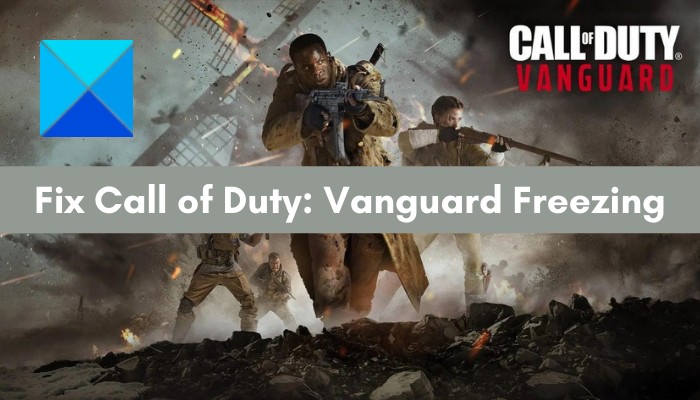
-
NewWorldがWindowsPCでクラッシュまたはフリーズし続ける[修正済み]
新世界はありますか Windows 11/10 PCでクラッシュまたはフリーズし続けますか?これは、WindowsでのNewWorldのクラッシュを修正するのに役立つ完全なガイドです。 New Worldは、ゲーム愛好家の間で人気を博しているAmazonGamesによる新しいマルチプレイヤーオンラインロールプレイングゲームです。ほとんどのゲーマーは問題なく楽しむことができますが、ゲームの起動時またはゲームの途中でゲームがクラッシュするという報告もあります。 致命的なエラーが発生する場合があります 。ただし、ほとんどの場合、ゲームは警告なしに終了します。同じことが起こっている場合は、ここで説明し
-
WarframeがWindowsPCでフリーズまたはクラッシュし続ける
Warframeを再生する 途中で立ち往生したり、フリーズし始めたりすると、楽しみが失われます。ゲームをプレイしている人々からのいくつかの不満があります、彼らによると、戦争は応答できないか、起動時に立ち往生することができません。そのため、Windows 11/10でWarframeがフリーズし続ける場合は、これらのソリューションを使用して問題を解決してください。 ゲームがフリーズするだけでなく、コンピュータ全体が応答しなくなることもあります。ゲームがフリーズするのにサウンドがまだ再生されていることもわかっているため、ゲーマーが遭遇する奇妙な体験です。したがって、ここで説明するソリューシ
